Ez a bejegyzés 5 hatékony megoldást oszt meg a Mac túlmelegedési problémájának kezelésére. Ezt tudnod kell, ennek mindenféle oka lehet. Ha a Mac folyamatosan túlmelegszik, próbálkozzon az alábbi tippek használatával megakadályozza a Mac túlmelegedését.
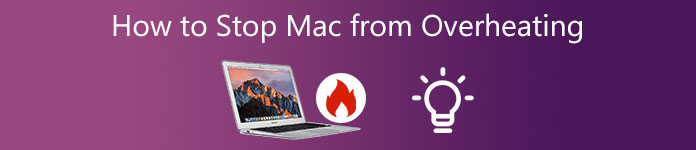
- 1. rész: Miért melegszik folyamatosan a Macem?
- 2. rész Tanuljon meg 5 módszert a Mac túlmelegedésének megakadályozására
- 3. rész. GYIK a Mac túlmelegedésének és lassúságának javításával kapcsolatban
1. rész: Miért melegszik folyamatosan a Macem?
Mint fentebb említettük, számos tényező okozhatja a Mac túlmelegedését és lelassulását. Mielőtt bemutatnánk, hogyan akadályozhatja meg a Mac túlmelegedését, ki kell derítenie, miért melegszik túl a Mac.
Túl sok folyamat és alkalmazás fut
A Mac gép CPU-ja túlterhelt, ha nehéz feladatokat hajt végre. A rajongók által keltett bosszantó zajt fog hallani. A Mac ventilátorok be vannak kapcsolva, hogy további légáramlást biztosítsanak, és lehűtsék a Mac gépet. Ha folytatja az erőforrás-igényes feladatokat vagy sok folyamatot futtat, a Mac folyamatosan túlmelegszik.
A Mac túlórázik
Miután hosszú ideig használja a Macet, a hő felhalmozódik, és a rajongók nem tudják időben eltávolítani. A hosszú ideig tartó folyamatos munka könnyen okozhat a Mac túlmelegedésének problémáját.
Elavult macOS
Ha Mac számítógépén elavult macOS fut, előfordulhat, hogy a Mac túlmelegszik. Egyes esetekben a Mac számítógépén lévő régi alkalmazások, amelyek hibákat vagy nem megfelelő hatékonyságot tartalmaznak, szintén a Mac túlmelegedését okozzák.
Hardver probléma vagy SMC hiba
A Mac túlmelegedését hardverprobléma okozhatja. Például a ventilátorok sok port gyűjtenek össze, és nem tudnak elegendő légáramlást biztosítani a Mac lehűtéséhez. Néha az SMC-hiba miatt a Mac könnyen felmelegszik, és túllépi a normál hőmérsékletet.
2. rész. 5 hasznos tipp a Mac túlmelegedésének megakadályozására
Ebből a részből végigvezetjük Önt, hogy megakadályozza a Mac túlmelegedését. Tekintettel arra, hogy nem tudja pontosan kideríteni, mi okozza a Mac túlmelegedését, egyenként meg kell próbálnia az alábbi 5 tippet a túlmelegedett Mac lehűtésére.
Indítsa újra, hogy megakadályozza a Mac túlmelegedését
Az újraindítás hatékony módja a különféle problémák megoldásának. Ha a Mac túlmelegszik, kikapcsolhatja a Mac gépet, és hagyja pihenni néhány percig. Amikor visszaáll a stabil hőmérsékletre, bekapcsolhatja és folytathatja a használatát.
Ellenőrizze a MacBook CPU-ját, és lépjen ki a nehéz alkalmazásokból
Elmehetsz Activity Monitor hogy képet kapjon arról, mely folyamatok befolyásolják a Mac CPU-, GPU-, energia-, lemez- és memóriahasználatot. A nehéz és nem használt programokat be kell zárnia, hogy megakadályozza a Mac túlmelegedését.
Az Activity Monitor eléréséhez Mac számítógépen nyissa meg a Kereső ablak, menj Utilities, Majd kattintson a Alkalmazási területek. Ezt követően lefelé görgetve betöltheti a Activity Monitor és nyissa meg.
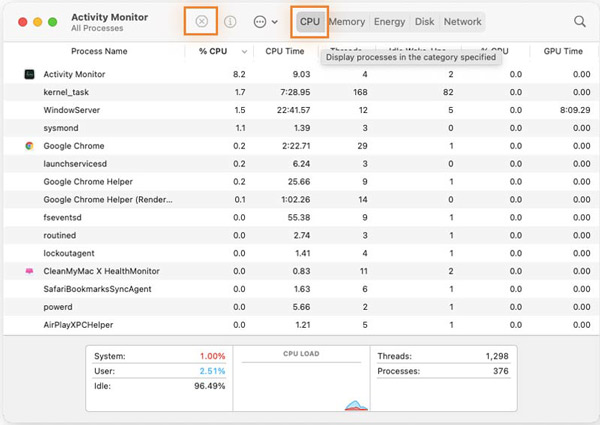
Frissítse a macOS-t a legújabb verzióra
Győződjön meg arról, hogy a legújabb macOS-t használja. A Rendszerbeállítások oldalon ellenőrizheti, hogy van-e elérhető frissítés. Amikor megjelenik a Rendszerbeállítások ablak, a Szoftverfrissítés funkcióval frissítheti a Mac rendszert a legújabb rendszerre.
Szabadítson fel helyet a Mac lemezen, és optimalizálja a Macet

4,000,000 + Letöltések
Monitor Mac CPU, GPU, lemezkihasználás, akkumulátor, memória és egyebek.
Szerezzen több szabad tárhelyet a Mac rendszeren, és távolítsa el a nem használt alkalmazásokat.
Optimalizálás, fájlkezelő, adatvédelem és egyéb hasznos eszközök a Mac optimalizálásához.
Gyorsítsa fel a Mac gépet valós időben, és távolítsa el a reklámokat, rosszindulatú programokat, vírusokat és egyebeket.
1 lépés Ingyenesen telepítse és futtassa ezt a Mac Cleaner programot. Először választhat Állapot az aktuális Mac CPU, memória és lemez információk figyeléséhez.

2 lépés 8 Mac adattisztítási lehetőséggel rendelkezik tisztító funkció. Mehetsz tisztító majd válassza ki az adott adattípust a kapcsolódó fájlok eltávolításához.

3 lépés Ha úgy dönt Toolkit, több hasznos eszközt is beszerezhet. Ezekkel az eszközökkel valós időben javíthatja a Mac teljesítményét és felgyorsíthatja Mac számítógépét.

Tisztítsa meg a Mac rajongókat, hogy megakadályozza a Mac túlmelegedését
A Mac belső ventilátorainak tisztításához használhat sűrített levegőt, vagy keresse fel a helyi Apple Store-t, és kérjen segítséget a szakemberektől. Ezenkívül a billentyűzetet és a szellőzőnyílásokat tisztán kell tartani. Győződjön meg arról, hogy Mac gépe a tervezett módon gyorsan képes kivezetni a hőt.
Az emberek azt is megkérdezik:
A Mac indítása csökkentett módban a hibaelhárításhoz
5 hasznos tipp az AirPods nem csatlakozik Machez
3. rész. GYIK a Mac túlmelegedésének és lassúságának javításával kapcsolatban
1. kérdés Hogyan ellenőrizhetem a MacBookom CPU hőmérsékletét?
A CPU-hőmérséklet Mac számítógépen történő ellenőrzéséhez néhány harmadik féltől származó hőmérséklet-figyelőt kell használnia. Lépjen az App Store-ba, és keressen megfelelő eszközt, például a Fanny, Monit vagy az iStat Menus-t, amely megmutatja a tényleges belső hőmérsékletet.
2. kérdés: Hol lehet beállítani az energiatakarékossági beállításokat Macen?
Az energiatakarékossági beállítások eléréséhez Mac számítógépen kattintson a felső Apple ikonra, majd válassza ki a Rendszerbeállítások lehetőséget a legördülő menüből. Az energiatakarékossági lehetőségek eléréséhez választhat az akkumulátor vagy az energiatakarékos mód közül.
3. kérdés. Mi az ideális hőmérséklet egy Mac számára?
Az Apple azt tanácsolja, hogy az ideális környezeti hőmérséklet a Mac használatához 50 és 95 Fahrenheit fok között legyen. Általánosságban elmondható, hogy az M1 chippel vagy Intel Core i5/i7 processzorral felszerelt új Mac modelleknél a CPU biztonságosan elérheti a 100 Celsius fokos hőmérsékletet.
Következtetés
A Mac-et optimális belső hőmérsékleten kell tartani. Ez a bejegyzés bemutat néhány fő tényezőt, amelyek a Mac túlmelegedését okozhatják. 5 hasznos tippet kaphatsz a segítségedre megakadályozza a Mac túlmelegedését.




